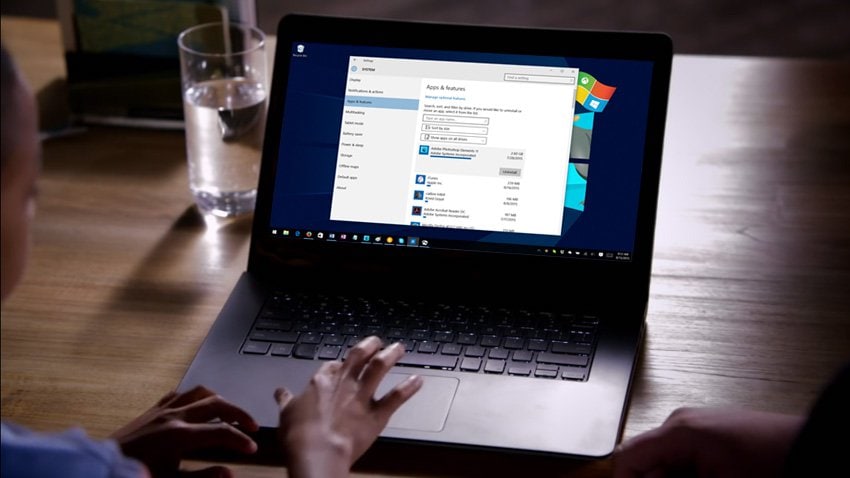
من الأمور التى تسبب أزعاج للكثير من المستخدمين وخصوصاً المستخدمين الأقل خبرة هو أنه يقوم بحذف أى برنامج مثبت على جهاز الكمبيوتر الخاص به وفى النهاية يلاحظ أن البرنامج لم يتم حذفه بشكل نهائى ولا يزال هناك بعض أثار البرنامج متبقية فى النظام، وبالفعل تتوفر بعض البرامج التى توفر للمستخدمين أمكانية حذف البرامج من جذورها فى الويندوز، ولكن يمكن التخلص من هذه المشكلة وحذف أى برنامج من جذوره على الويندوز بدون الحاجة الى تثبيت برامج للقيام بذلك .
تحديث ::
فى حالة إذا كنت تبحث عن أدوات أو برامج متخصصة فى ذلك، فهناك مجموعة من الأدوات الرسمية لحذف وإزالة برامج الانتى فيرس من جذورها نهائياً بكل سهولة . فقط، توجه إلى مقال سابق بعنوان “افضل ادوات حذف برامج الحماية من جذورها” لمعرفة كل التفاصيل حول هذه الادوات الرسمية .
لماذا حذف البرامج من جذورها ؟
قد يسأل البعض من فائدة حذف أى برنامج من جذوره على الويندوز ؟ الأجابة، ترك أثار للبرامج التى قمت بحذفها يعنى أنها لا تزال تستخدم موار جهاز الكمبيوتر الخاص بك من مساحة القرص الصلب والرامات والمعالج وهو ما يتسبب فى بطىء الكمبيوتر، لهذا السبب يجب أن تتأكد جيداً عند حذف أى برنامج مثبت على الكمبيوتر أنك قمت بحذف نهائياً ولا يوجد أى أثار له على جهازك .
كيفية حذف البرامج من جذورها فى الويندوز بدون برامج ؟
لحذف أى برنامج من جذوره والتأكد أنه لا يوجد له أثار على الكمبيوتر، سيتوجب عليك أتباع بعض الخطوات للتأكد من ذلك .
1- حذف البرامج من لوحة التحكم control panel :
أول خطوة تقوم بحذف البرنامج بالطريقة العادية من خلال لوحة التحكم وذلك بالدخول الى control panel, ثم أختر programs, ثم بعد ذلك أختر Programs and Features وتقوم بالضغط كليك يمين على البرنامج المراد حذفه وأختر Uninstall, ثم أضغط ok لتاكيد حذف البرنامج من على الكمبيوتر ،ولكن للأسف بعض البرامج على الرغم من انك قمت بحذفها من لوحة التحكم الا أنها تظل موجوة على النظام، لهذا نقوم بالخطوة الثانية وهى البحث عن أسم البرنامج فى ملفات النظام .
2 -حذف البرامج من القرص c ملفات النظام :
الخطوة الثانية نقوم بالدخول الى بارتشن الويندوز وفى الغالب يكون فى c, ثم الدخول الى ملف Program Files والبحث عن أسم البرنامج الذى ترغب بحذف وفى حالة تم العثور عليه تقوم بحذف نهائياً بالنقر على زر shift+delet فى الكيبور . واذا كان جهاز الكمبيوتر الخاص بك يعمل بمعمارية 64 بت تقوم بالدخول الى Program Files x86 وليس Program Files للعثور على البرامج المثبته على الكمبيوتر .
3 – حذف البرامج من الريجستري :
الخطوة الثالثة للتأكد من حذف أى برنامج من جذوره تقوم بالدخول الى الريجستري وذلك عبر نافذة Run والتى تقوم بتشغيلها بالنقر على زر علامة الويندوز وحرف r، وبعد تشغيل نافذة Run تقوم بكتابة regedit ثم أضغط enter, تفتح معك نافذة الريجستري, أختر من قائمة Edit خيار Find, بعد ذلك تظهر لك نافذة جديدة تقوم بكتابة اسم البرنامج الذى ترغب فى حذفه ثم أضغط على Find Next، واذا ظهرت لك أى مفاتيح خاصة بالبرنامج تقوم بحذفها .

4 – الدخول الى ملف roaming :
الخطوة الرابعة تقوم بالدخول الى ملف roaming المخفى فى نظام التشغيل الويندوز والذى يتضمن الملفات المتبقية من البرامج التى تم حذفها من النظام، وللدخول الى الملف تقوم بتشغيل نافذة Run وكتابة %appdata%, وتقوم بالبحث عن أسم البرنامج المراد حذف واذا وجدته تقوم بحذف .
بهذه الخطوات تتمكن من التأكد من حذف أى برنامج من جذوره من على جهاز لكمبيوتر الخاص بك، كما يمكنك بعد تطبيق الخطوات أعلاه بالبحث عن أسم البرنامج للتأكد أيضا أنه ليس له أى اثار بالكمبيوتر .